分割图片
裁剪模式
导入图片后,点击右边的“裁剪模式”按钮,开始以裁剪的方式分割图片。您可以把它当作简化版的
Photoshop
“切片”
功能。
在裁剪模式中您可以在图片上添加多个裁剪框,只需要在图片上按住鼠标左键并向任意方向拖动即可添加一个选择框。
在视频中演示了如何在一张巨大世界地图中裁剪出6个区域。每个区域保存为单独的图片文件
操作裁剪框
在添加了裁剪框后,点击裁剪框可以选中进行更多操作。
修改裁剪框的尺寸大小:点击并拖动四周的小正方形可以修改裁剪框的尺寸
复制裁剪框:点击裁剪框左下角的“复制”图标
删除裁剪框:点击裁剪框右上角的“删除”图标
移动裁剪框:点击裁剪框拖动
获取裁剪框当前尺寸:选中裁剪框后上方的黑色数字就是宽和高,单位是像素(px)
裁剪框的可拖动的范围:裁剪框将会被限制在图片内
使用快捷键
缩放100%和自动缩放切换:在图片空白区域双击鼠标左键可快速缩放图像
自由缩放: 滑动鼠标滚轮可缩放图像
移动视角位置: 按住空格键并按住鼠标左键可移动图片
删除裁剪框:选中裁剪框后,按删除键(delete)可删除裁剪框
导出图片
在“开始按钮”的上方可选择导出图片的类型,支持导出jpg、webp和png图片。
当您添加裁剪框并调整完毕后,点击界面右下角的“开始”按钮,等待处理完成后(在视频中的6个裁剪框,耗时2秒),点击“下载zip”按钮后解压zip即可获得裁剪框截图。